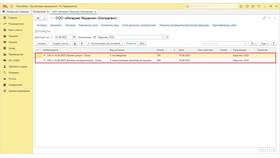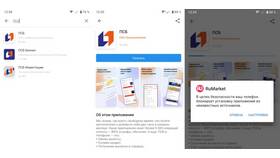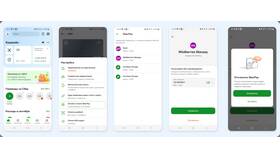Для бухгалтерского учета часто требуется загружать банковские выписки в программу 1С. Рассмотрим процесс получения выписки из Ozon Банка и ее импорта в 1С.
Содержание
Подготовительные действия
Перед загрузкой выписки в 1С убедитесь, что:
- У вас есть доступ к интернет-банку Ozon Банка
- Установлена актуальная версия 1С
- В 1С настроен соответствующий банковский счет
Получение выписки из Ozon Банка
Способ 1: Через интернет-банк
- Авторизуйтесь в личном кабинете Ozon Банка
- Перейдите в раздел "Выписки и отчеты"
- Выберите нужный счет и период
- Скачайте выписку в формате 1C (формат .txt или .csv)
Способ 2: Через мобильное приложение
- Откройте приложение Ozon Банка
- Перейдите в раздел "Мои счета"
- Выберите "История операций"
- Нажмите "Экспорт" и выберите формат для 1С
Импорт выписки в 1С
- Откройте программу 1С и перейдите в раздел "Банк и касса"
- Выберите "Банковские выписки"
- Нажмите кнопку "Загрузить" или "Импорт"
- Укажите путь к скачанному файлу выписки
- Проверьте корректность загруженных данных
- Подтвердите загрузку выписки
Форматы выписок для 1С
| 1C (txt) | Стандартный формат для загрузки |
| CSV | Может потребовать дополнительной настройки |
| Excel | Требует конвертации перед загрузкой |
Возможные проблемы и решения
- Несоответствие форматов - проверьте настройки экспорта в Ozon Банке
- Ошибки при загрузке - убедитесь, что выбран правильный счет в 1С
- Отсутствие некоторых операций - проверьте период выписки
Автоматизация процесса
Для регулярной загрузки выписок можно настроить:
- Автоматический экспорт из Ozon Банка
- Планировщик задач в 1С для периодического импорта
- Интеграцию через API (для корпоративных клиентов)
Дополнительные возможности
В некоторых версиях 1С доступна:
- Прямая интеграция с Ozon Банком
- Настройка автоматического сопоставления операций
- Формирование платежных поручений из 1С в Ozon Банк